

Escrito por Vernon Roderick, Última actualización: 13 de julio de 2020
Sin lugar a dudas, los mensajes de texto se han convertido en una parte crucial de la vida de todos. Es importante para comunicarse con su familia, amigos, compañeros de trabajo e incluso clientes. Sin embargo, no hace falta decir que no es la forma más fácil de contactar a las personas.
Como se trata solo de mensajes de texto, algunas funciones que están presentes en la mensajería instantánea no están disponibles. Un ejemplo de esto es no poder leerlo en sus otros teléfonos.
Este artículo le mostrará diferentes herramientas para exportar mensajes de texto desde iPhone a PDF para que pueda hacer lo que normalmente no puede hacer, lea sus mensajes de texto en otros dispositivos. Comencemos con mi principal recomendación.
# 1 Exportar mensajes de texto desde iPhone a PC y luego pasar a PDF# 2 Exportar mensajes de texto desde iPhone a PDF con una aplicación# 3 Exportar mensajes de texto desde iPhone a PDF con iExplorerConclusiones
Tratando de exportar mensajes de texto desde iPhone a PDF no es descabellado, pero para ser honesto, no hay muchas funciones en su iPhone que le permitan hacerlo.
Es por eso que su mejor opción sería utilizar una herramienta o aplicación de terceros para enviar mensajes de texto desde el iPhone a su computadora primero y luego tomar otras medidas, y ahí es donde FoneDog iOS Data Backup & Restore entra en juego
Respaldo y restauración de datos de iOS Un clic para hacer una copia de seguridad de todo el dispositivo iOS en su computadora. Permitir una vista previa y restaurar cualquier elemento de la copia de seguridad a un dispositivo. Exporte lo que desee de la copia de seguridad a su computadora. Sin pérdida de datos en los dispositivos durante la restauración. Restaurar iPhone no sobrescribirá sus datos Descargar libre Descargar libre
FoneDog iOS Data Backup & Restore es una herramienta que puede usar para crear copias de seguridad de sus archivos en su dispositivo iOS. Es compatible con la última versión del iPhone, por lo que es muy probable que el tuyo sea compatible. También puede incluir mensajes de texto. En otras palabras, no encontrarás una herramienta más perfecta que esta.
Estos son los pasos que debe seguir para exportar mensajes de texto desde iPhone a PDF utilizando esta herramienta:
Conecte su dispositivo iPhone a la computadora. Asegúrate que FoneDog iOS Toolkit ya está abierto antes de hacerlo. Ahora en la página principal, seleccione iOS Respaldo y restauración de datos para pasar a la página siguiente.

Habrá dos opciones en la página siguiente, a saber Copia de seguridad estándar y Copia de seguridad cifrada. Seleccionar Copia de seguridad estándar si quieres hacerlo normalmente. Seleccione Copia de seguridad cifrada si desea hacerlo más seguro y agregue una contraseña. Haga clic en Inicia para proceder con el proceso de copia de seguridad.
La siguiente página constará de diferentes tipos de archivos. Como desea exportar mensajes de texto desde iPhone a PDF, asegúrese de incluir Mensajes y archivos adjuntos bajo la Mensaje y Contactos sección. Haga clic en Siguiente para proceder.

Ahora todo lo que tiene que hacer es esperar a que el software cree la copia de seguridad. Una vez hecho esto, podrá ver los detalles sobre la copia de seguridad o crear otra copia de seguridad si lo desea.
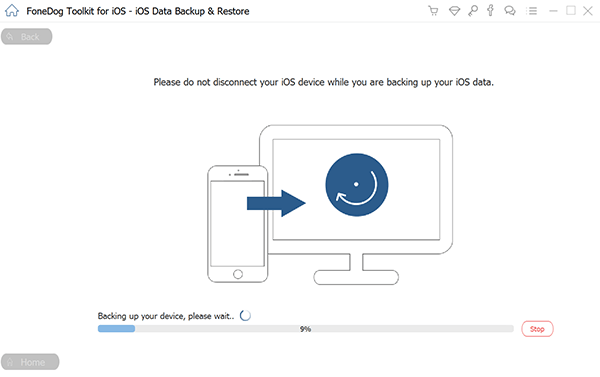
En este punto, ha aprendido con éxito cómo exportar mensajes de texto desde iPhone a PDF. Al crear una copia de seguridad que incluya sus mensajes de texto, básicamente está creando una copia de sus mensajes en formato PDF. Por supuesto, esa no es la única herramienta que te permitirá lograr tu objetivo.
Existe otra herramienta que es similar a FoneDog iOS Data Backup & Restore y se sabe que es el mejor iPhone Backupper si existe tal cosa. Esa sería AnyTrans, una aplicación móvil disponible para usuarios de iOS.
AnyTrans es una aplicación que se puede instalar desde Apple Store y también Google Play Store. Originalmente era una aplicación de escritorio, pero se ha calificado para ser utilizada por usuarios móviles.
Su objetivo principal es crear copias de seguridad de archivos desde el iPhone, por lo que intenta exportar mensajes de texto desde iPhone a PDF con la aplicación está ciertamente en el ámbito de la posibilidad. Eso también es porque mensajes de texto Se puede exportar en formato PDF.
Aunque se especializa en fotos y videos, sigue siendo una de las mejores opciones que existen. Algunos usuarios incluso lo han usado para transferir sus archivos de un lugar a otro.
Para resumir, AnyTrans es una aplicación que debes considerar si no tienes una computadora para usar. Puedes decir que es una aplicación independiente hecha especialmente para ti.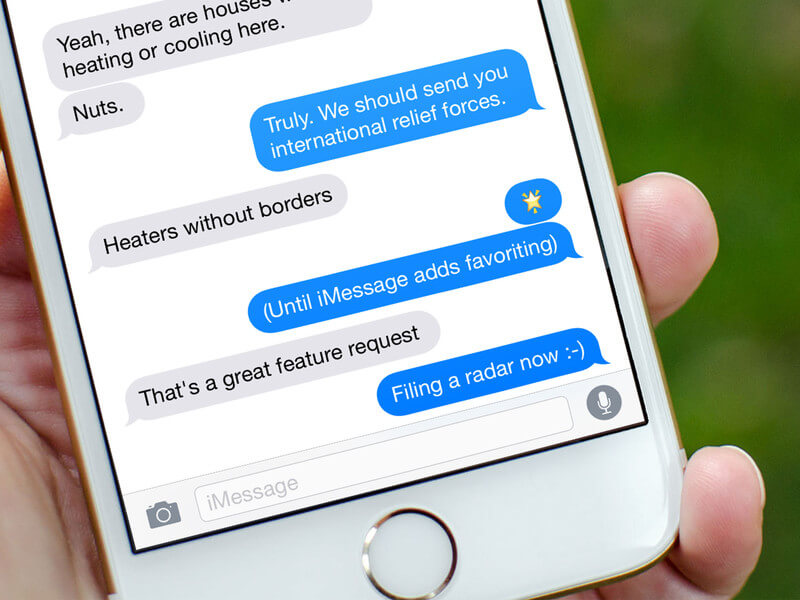
Anteriormente, hemos discutido el software que se especializa en la creación de copias de seguridad. También está la aplicación que se conoce como iPhone Backupper. Esta vez, te presento una aplicación reconocida por Apple, iExplorer.
iExplorer es una aplicación que permite a los usuarios administrar sus iPhones. Como tal, no solo es capaz de exportar archivos. Tiene muchas más funciones que eso.
Por supuesto, también es capaz de exportar mensajes de texto desde iPhone a PDF. Así es como puedes hacerlo:
Ahora aprendió a exportar mensajes de texto desde iPhone a PDF. Recuerde que también puede exportarlo a otros formatos, como CSV o TXT.
No hay duda de que los problemas son inevitables. Siempre existe la posibilidad de que ocurran repentinamente, aún más cuando se trata de iPhones. Sin embargo, eso no significa que no debas hacer nada al respecto.
En todo caso, este artículo debería poder enseñarle cómo exportar mensajes de texto desde iPhone a PDF. Al saber esto, podrá leer sus mensajes de texto incluso si ocurre un problema desconocido.
Respaldo y restauración de datos de iOS Un clic para hacer una copia de seguridad de todo el dispositivo iOS en su computadora. Permitir una vista previa y restaurar cualquier elemento de la copia de seguridad a un dispositivo. Exporte lo que desee de la copia de seguridad a su computadora. Sin pérdida de datos en los dispositivos durante la restauración. Restaurar iPhone no sobrescribirá sus datos Descargar libre Descargar libre
Comentario
Comentario
Respaldo y restauración de datos de iOS
Proteja la seguridad de los datos en su PC y recupere selectivamente los datos Ios de la copia de Seguridad.
descarga gratuita descarga gratuitaHistorias de personas
/
InteresanteOPACO
/
SIMPLEDificil
Gracias. Aquí tienes tu elección:
Excellent
Comentarios: 4.8 / 5 (Basado en: 101 El número de comentarios)